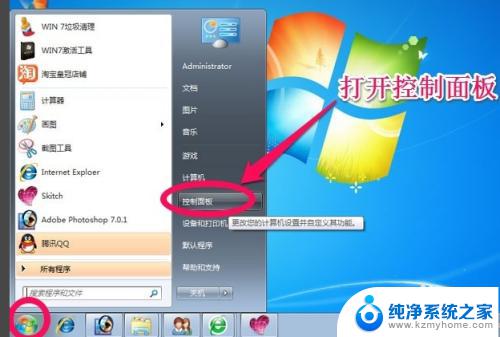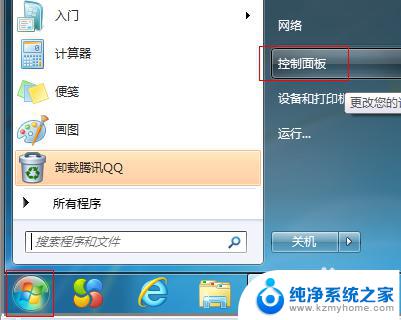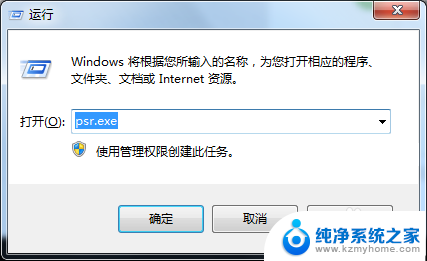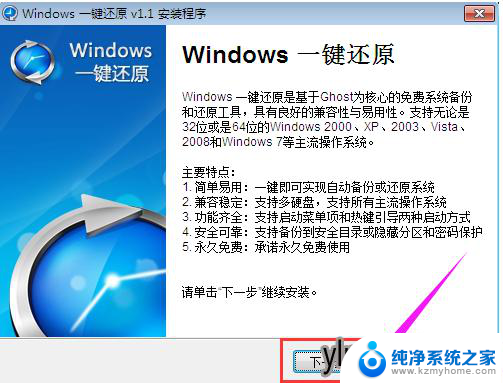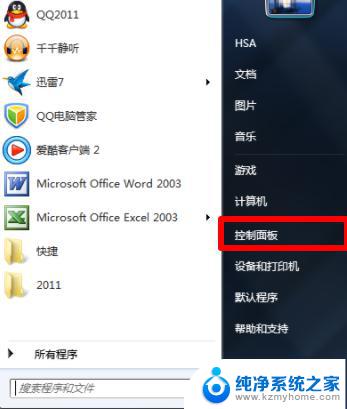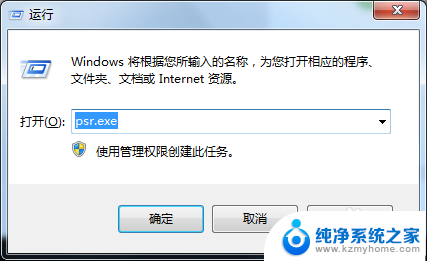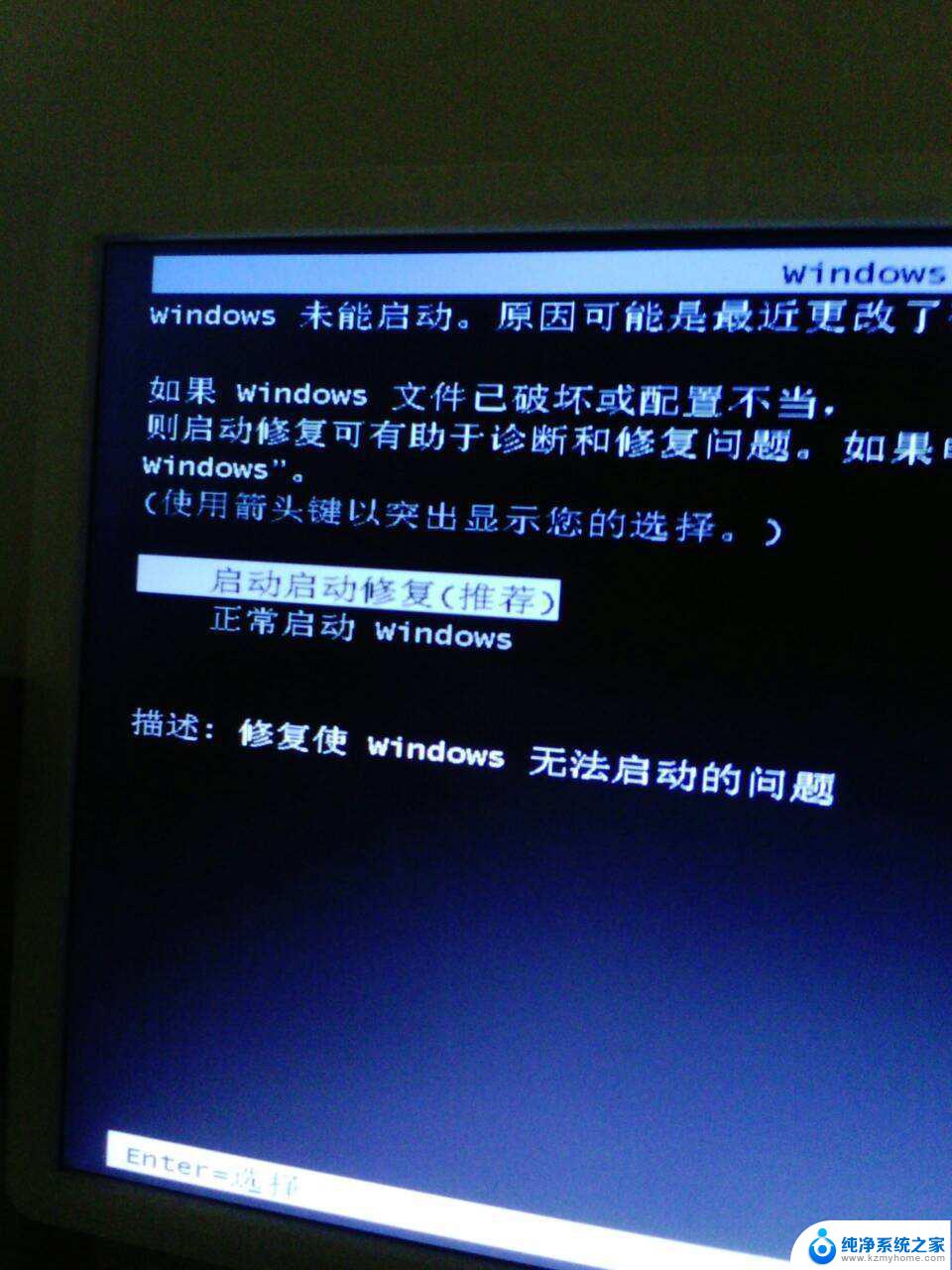备份和还原windows7什么意思 Windows7系统自带备份与还原功能的步骤
备份和还原windows7什么意思,Windows7是一款备受欢迎的操作系统,其自带备份与还原功能为用户提供了便利与安全,备份和还原指的是将计算机上的数据、文件和设置保存到另一个位置,以便在需要的时候可以轻松地恢复到之前的状态。Windows7系统的备份与还原功能可以帮助用户定期备份重要的文件和设置,以防止数据丢失或系统崩溃。在这个快节奏的数字时代,备份与还原功能成为了必不可少的一项技能,它不仅能保护用户的重要数据,还能为用户提供更好的计算机使用体验。接下来我们将详细介绍Windows7系统自带备份与还原功能的步骤。
步骤如下:
1.在Windows 7控制面板的“系统和安全”里,就可以找到“备份和还原”。备份Windows 7只需点击“设置备份”就行,备份全程全自动运行。
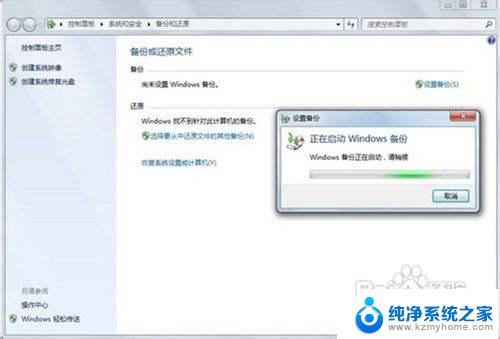
2.提醒各位,为了更加确保Windows 7系统数据的安全性,建议把备份的数据保存在移动硬盘等其他非本地硬盘的地方。
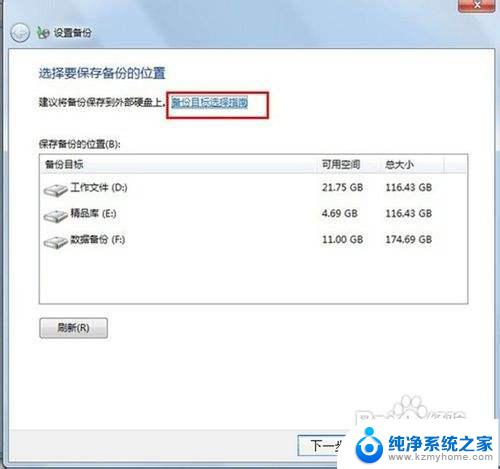
3.如果不知道自己要备份什么内容,那就交由Windows 7来自己决定吧。如果想学多一点备份的知识,就多看看Windows 7相关功能的帮助文件,点击“windows如何选择要备份的文件”
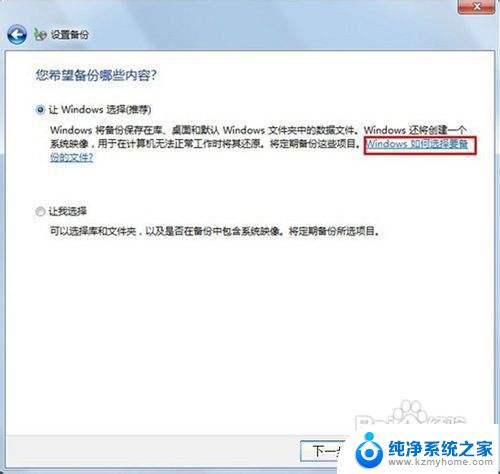
4.Windows如何选择备份哪些文件?
5.使用Windows备份来备份文件时,可以让Windows选择备份哪些内容,或者您可以选择要备份的个别文件夹和驱动器。根据您选择的内容,备份将包含以下各部分所描述的项目。
6.让Windows自己选择备份哪些文件
7.如果让Windows选择备份哪些内容,则备份将包含以下项目:
在库、桌面上以及在计算机上拥有用户帐户的所有人员的默认Windows文件夹中保存的数据文件。
注意:只有库中的本地文件会包括在备份中。如果文件所在的库保存在以下位置,则不会包括在备份中:位于网络上其他计算机的驱动器上;位于与保存备份相同的驱动器上;或者位于不是使用NTFS文件系统格式化的驱动器上。
默认Windows文件夹包括AppData、“联系人”、“桌面”、“下载”、“收藏夹”、“链接”、“保存的游戏”和“搜索”。
如果保存备份的驱动器使用NTFS文件系统进行了格式化并且拥有足够的磁盘空间,则备份中也会包含程序、Windows和所有驱动器及注册表设置的系统映像。
如果硬盘驱动器或计算机无法工作,则可以使用该映像来还原计算机的内容。
有关详细信息,请参阅什么是系统映像?
8.依据个人喜好选择备份哪些文件
9.您可以选择备份个别文件夹、库或驱动器。即使已知系统文件夹(包含Windows运行所需的文件的文件夹)中的所有文件和已知程序文件(安装程序时,在注册表中将自己定义为程序的组成部分的文件)位于选定的文件夹中。也不会备份这些文件。
10.注意: 如果未选择某个文件夹或驱动器,则不会备份该文件夹或驱动器的内容。
11.Windows备份不会备份下列项目:
程序文件(安装程序时,在注册表中将自己定义为程序的组成部分的文件)
存储在使用FAT文件系统格式化的硬盘上的文件。回收站中的文件。
小于1 GB的驱动器上的临时文件。
12.红色方框内点击“保存设置并运行备份”就能继续开始进行备份
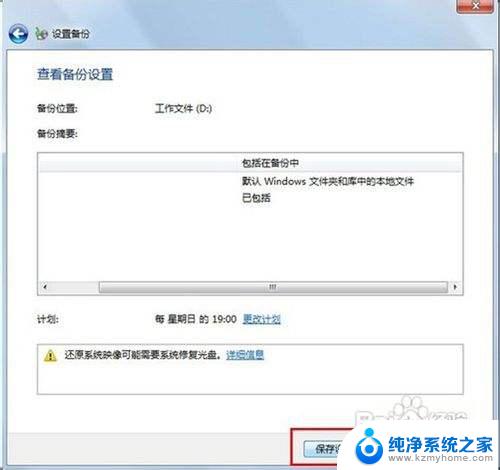
13.然后点击“查看详细信息”下图箭头方向就有详细信息的进度条,等待备份过程结束就行
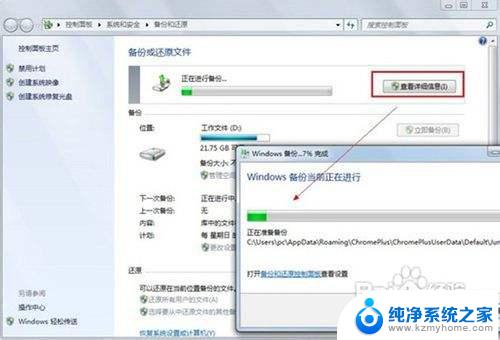
14.还原Windows 7系统早期备份数据
15.如果你的Windows 7系统出问题了,需要还原到早期的系统之中,那么还原的前提就是之前你为你的Windows 7系统做过最少一次的备份。
16.红色方框内点击“打开系统还原”,按箭头方向顺序操作即可
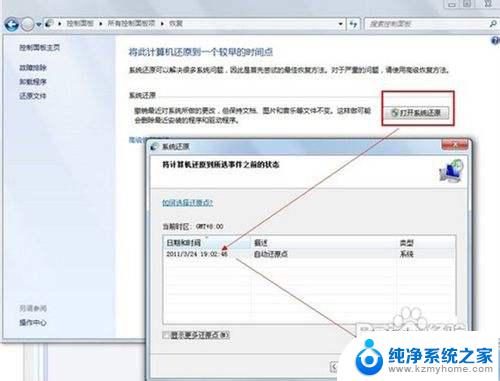
17.如果你有更高的还原需求,那就要点击红色方框内的“高级恢复”了,这个选项可以让你有更多的选择
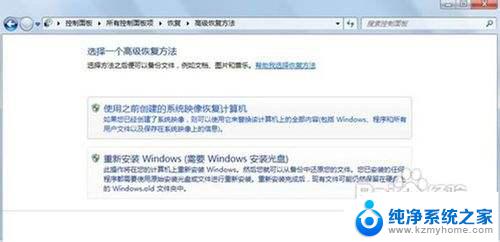
18.为了提高Windows 7系统恢复的成功率,我建议大家创建系统映像或者创建系统修复光盘等,如图“创建系统镜像”的对话框
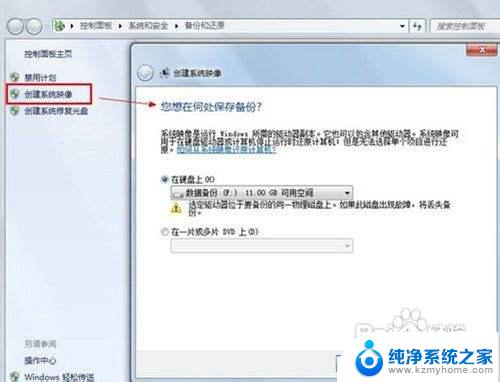
19.温馨提示:对于Windows 7而言,用户可以完全不需要借助任何系统备份工具就能达到备份Windows 7系统的目的。而且Windows 7的备份更个性化,可以自由旋转要备份的数据。让你可以很快恢复Windows 7系统到之前的最佳状态。
以上就是备份和还原Windows 7的含义,如果你遇到了这种情况,你可以按照小编的步骤进行解决,非常简单快捷,一步到位。